这篇文章主要讲解了“win10电脑屏幕怎么上锁”,文中的讲解内容简单清晰,易于学习与理解,下面请大家跟着小编的思路慢慢深入,一起来研究和学习“win10电脑屏幕怎么上锁”吧!
1.首先点击电脑左下角的“开始”菜单,然后在弹出的窗口最左侧点击设置图标
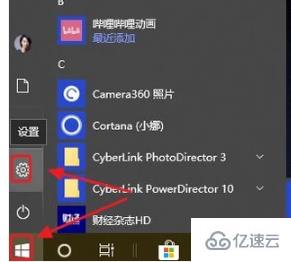
2.接着就会弹出“Windows设置”对话框。
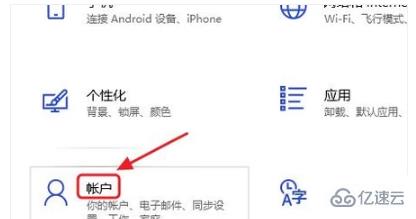
3.依次点击其中的“账户”-“登录选项”。
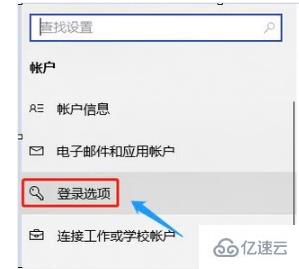
4.然后在右侧密码处即可给电脑设置一个密码,不过由于小编之前已经设置过密码了,所以这里显示的是“更改”选项。
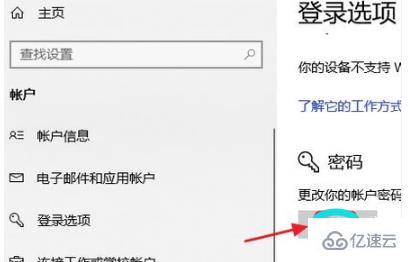
5.此外,win10系统出了可以设置登录密码以外,我们还能给电脑设置一个PIN码,见下图;PIN码的安全系数高于登录密码,而且只能是数字,以后我们自己登录的时候不要那么麻烦的输入字母和数字组合了。
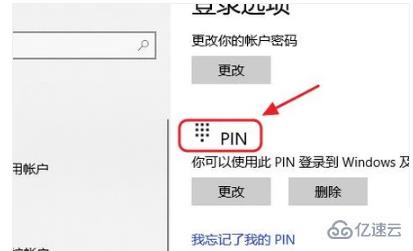
6.最后一部就是将动态锁打开,不过事先需要手机和该电脑的蓝牙进行配对,以后一旦手机蓝牙超出一定范围,电脑就会自动锁定。
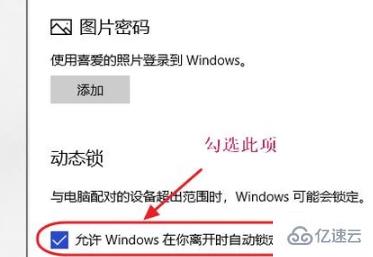
感谢各位的阅读,以上就是“win10电脑屏幕怎么上锁”的内容了,经过本文的学习后,相信大家对win10电脑屏幕怎么上锁这一问题有了更深刻的体会,具体使用情况还需要大家实践验证。这里是亿速云,小编将为大家推送更多相关知识点的文章,欢迎关注!
免责声明:本站发布的内容(图片、视频和文字)以原创、转载和分享为主,文章观点不代表本网站立场,如果涉及侵权请联系站长邮箱:is@yisu.com进行举报,并提供相关证据,一经查实,将立刻删除涉嫌侵权内容。